
このチュートリアルでは、Ubuntu 20.04 LTSにRocket.Chatをインストールする方法を紹介します。知らない人のために、Rocket.Chatは最も人気のあるオープンの1つです-ソースチャットソフトウェア。Slackと補正されたライブチャットソフトウェアの両方の素晴らしい代替品です。無料で無制限で、ビデオチャット、画面共有、モバイルアプリなどの優れた機能がたくさんあります。
この記事は、少なくともLinuxの基本的な知識があり、シェルの使用方法を知っていること、そして最も重要なこととして、サイトを独自のVPSでホストしていることを前提としています。インストールは非常に簡単で、ルートアカウントで実行されていますが、そうでない場合は、' sudoを追加する必要があります。 ‘ルート権限を取得するコマンドに。 Ubuntu 20.04(Focal Fossa)にRocket.Chatオープンソースチャットソフトウェアを段階的にインストールする方法を紹介します。 Ubuntu 18.04、16.04、およびLinuxMintなどの他のDebianベースのディストリビューションでも同じ手順に従うことができます。
前提条件
- 次のオペレーティングシステムのいずれかを実行しているサーバー:Ubuntu 20.04、18.04、16.04、およびLinuxMintなどの他のDebianベースのディストリビューション。
- 潜在的な問題を防ぐために、OSの新規インストールを使用することをお勧めします。
非rootsudoユーザーまたはrootユーザーへのアクセス 。非rootsudoユーザーとして行動することをお勧めします ただし、ルートとして機能するときに注意しないと、システムに害を及ぼす可能性があるためです。
Ubuntu 20.04 LTSFocalFossaにRocket.Chatをインストールします
手順1.まず、次の apt を実行して、すべてのシステムパッケージが最新であることを確認します。 ターミナルのコマンド。
sudo apt update sudo apt upgrade sudo apt install nginx gnupg2 git unzip build-essential software-properties-common graphicsmagick
ステップ2.Node.jsをインストールします。
次に、Node.js公式リポジトリをUbuntuシステムに追加します:
curl -sL https://deb.nodesource.com/setup_12.x | bash -
リポジトリが追加されたら、次のコマンドを使用してNode.jsをインストールします。
sudo apt install nodejs
ステップ3.UbuntuシステムにNginxWebサーバーをインストールします。
NginxはデフォルトのUbuntuリポジトリで利用できます。インストールするには、次のコマンドを実行します:
sudo apt install nginx
インストールが完了したら、コマンドを実行して、サーバーの起動時にNginxが自動的に起動できるようにします。
sudo systemctl stop nginx.service sudo systemctl start nginx.service sudo systemctl enable nginx.service
一方、ファイアウォールがHTTP(80)およびHTTPS(443)ポートでのトラフィックを許可するように構成されていることを確認する必要があります。Nginxは自身をサービスとして登録します。 ufw:
sudo ufw allow in "Nginx Full"
ステップ4.Ubuntu20.04にMongoDBをインストールします。
デフォルトでは、最新バージョンのMongoDBはUbuntu 20.04のデフォルトリポジトリで利用できません。したがって、システムに公式のMongoDBリポジトリを追加する必要があります。
wget -qO - https://www.mongodb.org/static/pgp/server-4.2.asc | apt-key add -
次に、次のコマンドを使用してMongoDBリポジトリを追加します。
echo "deb [ arch=amd64,arm64 ] https://repo.mongodb.org/apt/ubuntu bionic/mongodb-org/4.2 multiverse" | tee /etc/apt/sources.list.d/mongodb-org-4.2.list
その後、以下のコマンドを実行して、システムを更新し、既存のリポジトリを更新します。
sudo apt update sudo apt install mongodb-org
インストールが完了したら、MongoDBサービスを開始し、次のコマンドを使用して再起動時に開始できるようにします。
sudo systemctl start mongod sudo systemctl enable mongod sudo systemctl status mongod
次に、MongoDBでレプリカセットを定義する必要があります。次のコマンドで定義できます:
nano /etc/mongod.conf
次の行を追加します:
replication: replSetName: "myreplica"
ファイルを保存して閉じてから、MongoDBサービスを再起動します:
sudo systemctl restart mongod
ステップ5.Ubuntu20.04にRocket.Chatをインストールします。
まず、Rocket.Chatの新しいユーザーを作成し、それを www-dataに追加します グループ。次のコマンドを使用して実行できます:
useradd -m -U -r -d /opt/rocket rocket --shell /bin/bash usermod -a -G rocket www-data chmod 750 /opt/rocket
次に、ユーザーをRocket.Chatに切り替えて、公式ページから最新バージョンのRocket.Chatをダウンロードします。
su - rocket curl -L https://releases.rocket.chat/latest/download -o rocket.chat.tgz tar -xvzf rocket.chat.tgz mv bundle Rocket.Chat
次に、ディレクトリをRocket.Chatサーバーに変更し、次のコマンドを使用してすべてのNode.js依存関係をインストールします。
cd Rocket.Chat/programs/server npm install
ステップ6.Rocket.ChatのSystemdサービスを作成します。
次に、 systemdを作成します Rocket.Chatサービスを管理するためのサービスファイル:
nano /etc/systemd/system/rocketchat.service
次の行を追加します:
[Unit] Description=Rocket.Chat server After=network.target nss-lookup.target mongod.target [Service] StandardOutput=syslog StandardError=syslog SyslogIdentifier=rocketchat User=rocket Environment=MONGO_URL=mongodb://localhost:27017/rocketchat ROOT_URL=http://rocket.yourdomain.com PORT=3000 ExecStart=/usr/bin/node /opt/rocket/Rocket.Chat/main.js [Install] WantedBy=multi-user.target
ファイルを保存して閉じてから、Rocket.Chatサービスを開始すると、次のコマンドを使用してシステムの再起動時にファイルを開始することもできます。
sudo systemctl daemon-reload sudo systemctl start rocketchat sudo systemctl enable rocketchat
手順7.Nginxをリバースプロキシとして構成します。
Rocket.Chatアクセス用の新しいNginxサーバーブロックをプロキシ経由で作成します:
nano /etc/nginx/sites-available/rocketchat.conf
次の行を追加します:
upstream myrocketchat {
server 127.0.0.1:3000;
}
server {
listen 80;
server_name chat.mydomain.com;
access_log /var/log/nginx/access.log;
error_log /var/log/nginx/error.log;
location / {
proxy_pass http://my-rocketchat/;
proxy_http_version 1.1;
proxy_set_header Upgrade $http_upgrade;
proxy_set_header Connection "upgrade";
proxy_set_header Host $http_host;
proxy_set_header X-Real-IP $remote_addr;
proxy_set_header X-Forward-For $proxy_add_x_forwarded_for;
proxy_set_header X-Forward-Proto http;
proxy_set_header X-Nginx-Proxy true;
proxy_redirect off;
}
} ファイルを保存して閉じてから、Nginxサービスを再起動して変更を適用します:
sudo systemctl restart nginx
ここで、Let's Encrypt for SSL証明書をダウンロードしてセットアップします:
sudo apt install certbot python3-certbot-nginx
Nginxサービスを再起動して有効にします:
nginx -tsudo systemctl restart nginx
ステップ9.UbuntuシステムでRocket.Chatにアクセスします。
Rocket.ChatはデフォルトでHTTPポート80で利用できます。お気に入りのブラウザを開き、https://chat.mydomain.com インストールを完了するために必要な手順を完了します。
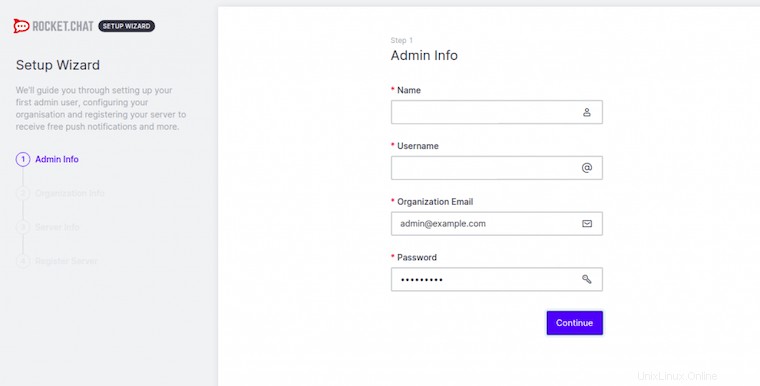
おめでとうございます!Rocket.Chatが正常にインストールされました。Ubuntu20.04LTSFocalFossaシステムにRocket.Chatオープンソースチャットソフトウェアをインストールするためにこのチュートリアルを使用していただきありがとうございます。情報については、Rocket.Chatの公式ウェブサイトを確認することをお勧めします。